IIS服务器如何部署SSL证书?PFX证书安装详细图文教程
在当今互联网环境中,SSL证书已成为网站的标配。它不仅是保护用户数据安全的基础,更是影响SEO排名的重要因素——谷歌等搜索引擎明确表示会优先展示HTTPS加密站点。
本教程将以Windows Server的IIS环境为例,手把手教你完成SSL证书的部署全流程,让您的网站安全等级瞬间升级!
PDF详细图文安装教程:IIS环境SSL证书部署方法
一、准备工作
需准备的材料:
- SSL证书文件包(通常包含.pfx格式证书和密码文件)
- 服务器管理员权限
- 确保已安装IIS服务(Windows Server默认安装)
环境要求:
- Windows Server 2012及以上版本(推荐2016/2019/2022)
- IIS 8.0及以上版本
二、证书控制台创建(Windows Server 2012+跳过)
如果是Windows Server 2012及更新系统,系统已内置证书控制台,请直接跳转至第三部分
-
以管理员身份运行MMC控制台
- 按
Win+R输入mmc回车
- 按
-
添加证书管理单元
- 点击"文件"→"添加/删除管理单元"
- 左侧列表选择"证书"→点击"添加"按钮
-
选择账户类型
- 选择"计算机账户"→"下一步"
- 选择"本地计算机"→点击"完成"
- 保存控制台配置
- 关闭窗口时选择"是"保存
- 命名文件为
certlm.msc(建议保存到桌面方便后续使用)
三、SSL证书导入详细步骤
- 打开证书管理器
- 双击运行刚才保存的
certlm.msc - 或直接按
Win+R输入certlm.msc回车
- 双击运行刚才保存的
-
导入PFX证书文件
<MARKDOWN>操作路径:证书(本地计算机)→个人→右键"所有任务"→"导入"- 选择您的.pfx证书文件
- 输入证书密码(通常存放在password.txt中)
- 存储位置选择"个人"
-
证书链补全(关键步骤!)
- 将
Certum Trusted Network CA移动到"受信任的根证书颁发机构" - 将所有中级证书(如JoySSL_CA、Certum Trusted Root CA等)移动到"中间证书颁发机构"
- 将
⚠️ 常见问题:如果缺少证书链补全,会导致浏览器显示"证书不受信任"警告!
四、IIS站点绑定SSL证书
-
打开IIS管理器
- 按
Win+R输入inetmgr回车
- 按
-
站点绑定设置
<TEXT>操作路径:左侧导航栏选择目标网站→右键"绑定"- 点击"添加"→类型选择
https - 端口保持默认443(如修改需防火墙放行相应端口)
- 主机名填写您的域名(如www.yourdomain.com)
- 从下拉列表选择对应的SSL证书
- 点击"添加"→类型选择
-
验证绑定
- 完成绑定后,可尝试通过
https://您的域名访问测试 - 推荐使用SSL Labs测试工具检查配置质量
- 完成绑定后,可尝试通过
五、HTTPS强制跳转设置(SEO必做)
方法一:URL重写模块(推荐)
-
安装URL重写模块
-
配置web.config
- 在网站根目录下创建/修改web.config文件
- 添加以下规则:
<configuration>
<system.webServer>
<rewrite>
<rules>
<rule name="HTTP to HTTPS" stopProcessing="true">
<match url="(.*)" />
<conditions>
<add input="{HTTPS}" pattern="off" ignoreCase="true" />
</conditions>
<action type="Redirect" url="https://{HTTP_HOST}/{R:1}" redirectType="Permanent" />
</rule>
</rules>
</rewrite>
</system.webServer>
</configuration>
方法二:HTTP响应头设置
操作路径:IIS管理器→目标网站→HTTP响应头→添加
名称:Strict-Transport-Security
值:max-age=31536000; includeSubDomains; preload
六、最终检查清单
✅ 证书链完整(根证书+中级证书)
✅ IIS站点正确绑定了HTTPS
✅ 443端口已开放(防火墙设置)
✅ HTTP到HTTPS跳转生效
✅ 所有子域名和主域名都受到保护
进阶优化建议
- 证书自动续期
- 推荐使用JoySSL等支持API自动续期的证书供应商
- 启用HTTP/2协议
- IIS 10+默认支持,可提升页面加载速度
遇到问题怎么办?
常见错误解决方案:
-
ERR_SSL_VERSION_OR_CIPHER_MISMATCH
- 进入IIS→服务器节点→SSL设置→取消勾选"需要SSL"
-
证书链不完整
- 重新检查第二步的证书链补全操作
-
403禁止访问
- 检查站点绑定是否冲突,确保IP地址设为"全部未分配"
如需进一步帮助,欢迎在评论区留言或联系我们的技术支持。觉得本教程有帮助,别忘了分享给其他站长朋友!


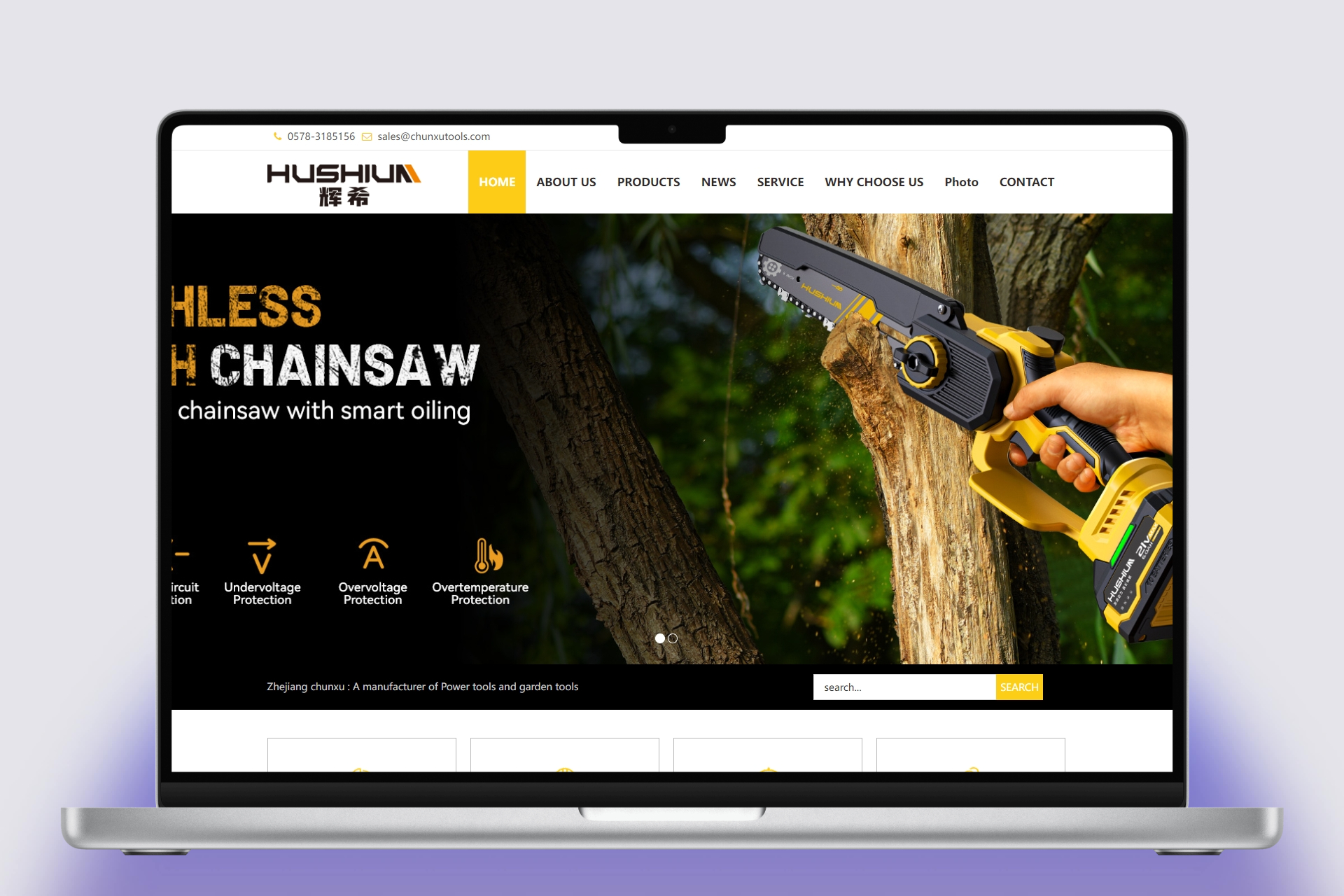


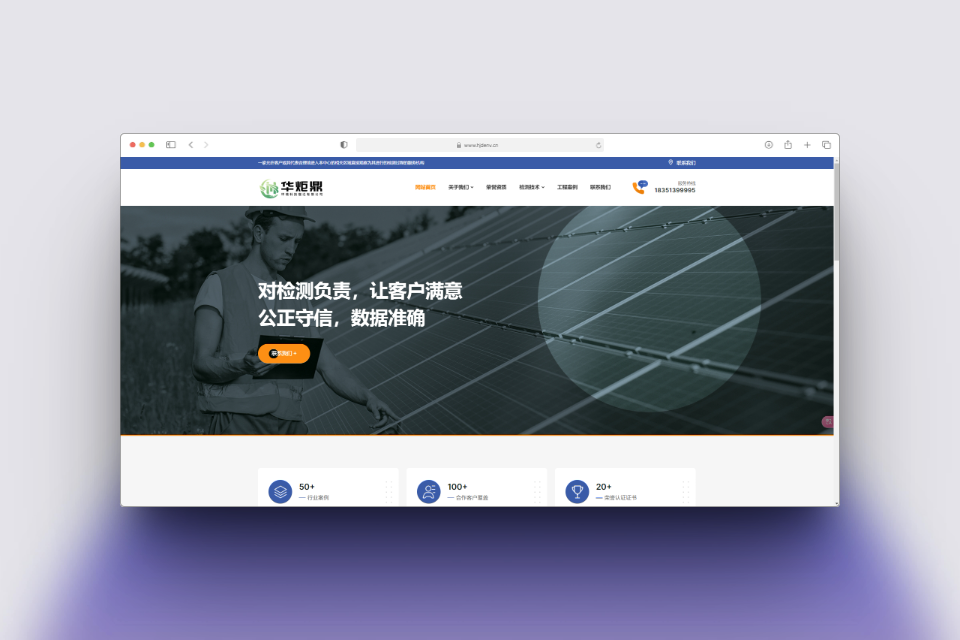
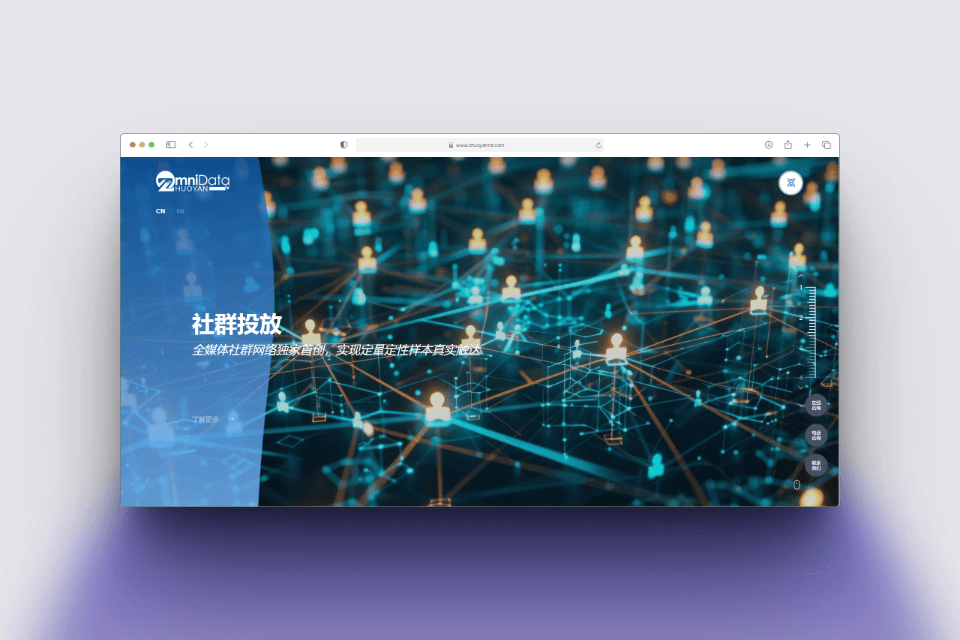
共有 0 条评论